
Savjet: Videozapis nije na vašem jeziku? Pokušajte odabrati Titlanje 
Primijetit ćete tekstni okvir na vrpci u programu Office 2016 u koji piše Recite mi što želite učiniti. Riječ je o tekstnom polju u koje možete unijeti riječi i izraze koji se odnose na ono što želite učiniti sljedeće i brzo pristupiti značajkama koje želite koristiti ili radnjama koje želite izvršiti. Pomoću značajke Recite mi možete pronaći i pomoć o onome što tražite ili pomoću pametnog traženja istražiti ili definirati uneseni pojam.
Napomena: U microsoftu neprestano testiramo nove stvari koje će vam pomoći da postignete više Office. Zbog toga ćete možda vidjeti Pretraživanje umjestoRecite mi što želite učiniti na vrpci. Funkcionalnost je identična, samo pokušavamo pronaći neke nove ideje da bi vam bila vidljivija. Dodatne informacije o korištenju pretraživanja potražite u članku Pronalaženje onoga što vamje potrebno Microsoft pretraživanje u Office .
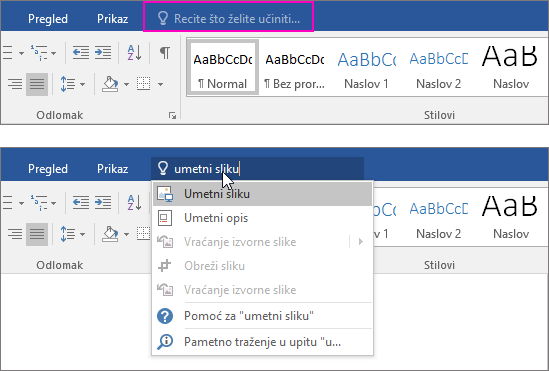
Definicije
Ako koristite Office 2016, odlučili ste se za inteligentne servise i povezani ste s internetom, možete upisati bilo koju riječ u okvir za pretraživanje Recite mi, a Bing će vam pokušati dati definiciju te riječi.
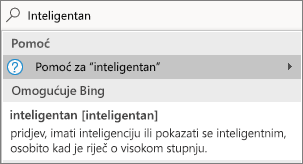
Osobe
Ako koristite Office 2016 u tvrtki i trenutno ste povezani s internetom, u okvir za pretraživanje Recite mi upišite ime svih osoba u tvrtki ili ustanovi i pokušat ćemo pronaći njihove podatke za kontakt u direktoriju. Postavite pokazivač miša iznad njihova imena i vidjet ćete njihovu karticu kontakta, kao i mogućnost dijeljenja trenutne datoteke s njima.
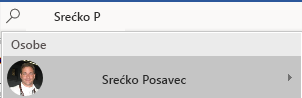
Dokumenti
Ako u tvrtki koristite Office 2016 i trenutno ste povezani s internetom, možete upisati naziv bilo koje datoteke koju ste pohranili u OneDrive ili SharePoint. Zadržite pokazivač iznad naziva datoteke i možete je umetnuti u trenutnu datoteku ili je zasebno otvoriti u odgovarajućoj aplikaciji, npr. Word ili Excel.
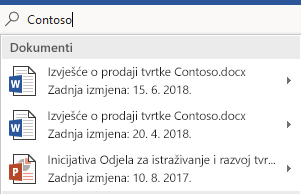
Dodatne informacije
Recite mi je tekstno polje u koje možete unijeti riječi i izraze o tome što želite učiniti sljedeće i brzo doći do značajki koje želite koristiti ili akcija koje želite izvesti.
Kada uređujete datoteku u web-mjestu Office Online, možete mi pristupiti tako da dodirnete žarulju s desnoj strane kartica kao što je prikazano na slici u nastavku.
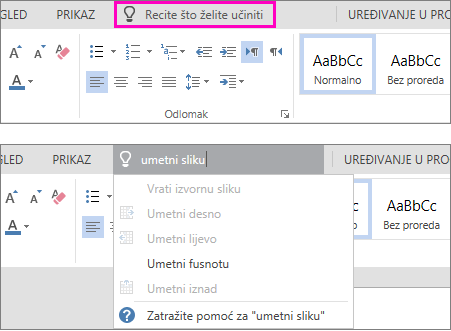
Recite mi je tekstno polje u koje možete unijeti riječi i izraze o tome što želite učiniti sljedeće i brzo doći do značajki koje želite koristiti ili akcija koje želite izvesti.
Prilikom uređivanja datoteke u programu Office za Mac možete pristupiti tako da kliknete žarulju s desnoj strane kartica i unesete upit, kao što je prikazano na slici u nastavku.
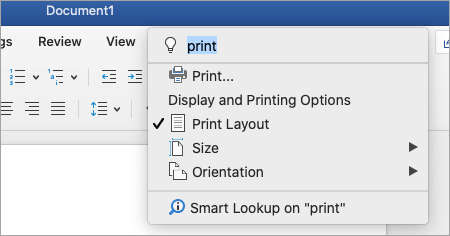
Recite mi alat je u koji možete unijeti riječi i izraze o tome što želite učiniti sljedeće i brzo doći do značajki koje želite koristiti ili akcija koje želite izvesti.
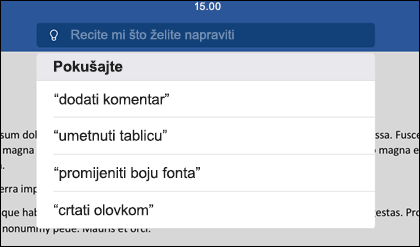
Na uređaju iPhone alatu Recite mi možete pristupiti dodirivanjem žarulje desno od kartice Polazno na paleti. Na uređaju iPad žarulju ćete pronaći u gornjem desnom kutu zaslona, kao što je prikazano na slici u nastavku.
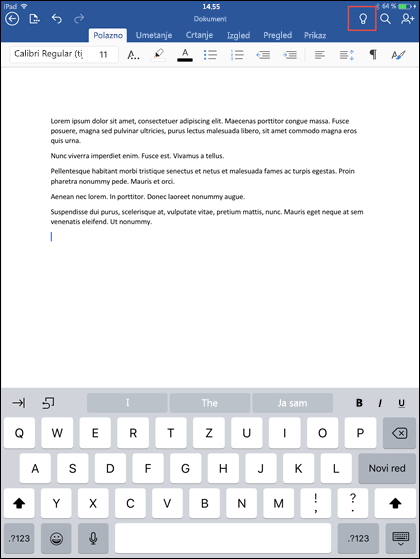
Recite mi alat je u koji možete unijeti riječi i izraze o tome što želite učiniti sljedeće i brzo doći do značajki koje želite koristiti ili akcija koje želite izvesti.
Da biste pristupili alatu Recite mi na telefonu ili tabletu sa sustavom Android, kliknite gumb sa žaruljicom, kao što je prikazano na slici.
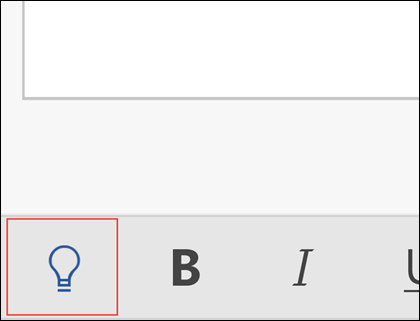
Na mobitelu taj gumb možete pronaći na donjoj paleti u smjeru donjeg lijevog kuta. Na tabletu se taj gumb nalazi na vrpci pri vrhu.
Recite mi je tekstno polje u koje možete unijeti riječi i izraze o tome što želite učiniti sljedeće i brzo doći do značajki koje želite koristiti ili akcija koje želite izvesti. Pomoću značajke Recite mi možete pronaći i pomoć o onome što tražite ili pomoću pametnog traženja istražiti ili definirati uneseni pojam.
Na PC-ju ili tabletu možete pristupiti tako da dodirnete žarulju u gornjem desnom kutu prozora kao što je prikazano na slici u nastavku.
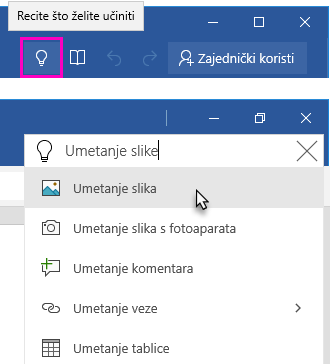
Slušamo vas
Ovaj je članak zadnji put ažurirao David 13. travnja 2020. zbog vaših komentara. Ako vam je bilo korisno, a osobito ako niste, upotrijebite kontrole za povratne informacije u nastavku da biste nam javili kako je možemo učiniti boljim.










